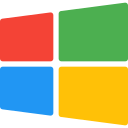السمعة:
- إنضم13 سبتمبر 2023
- المشاركات 75
- الحلول 3
- مستوى التفاعل 413
- النقاط 53
بسم الله الرحمن الرحيم
كيف حالك عزيزي القارئ؟
كيف حالك عزيزي القارئ؟
لقد قطعنا شوطًا في هذه الدورة, والآن مُعظم دروسنا سوف تتجه نحو القسم الثاني من الدورة وهو الـ software
قد تكلمنا في سلسلة الـ Motherbord في درسين منفصلين هما:
سنقوم بمراجعة بعض المفاهيم الأساسية لننتقل بعد ذلك إلى دروس ستكون مُمتعة بشكل أكبر ومنها:
- what is operating system
- why windows
- Format windows
- Users
- ودروس أخرى
هنا عليها software , لدي شاشة عليها رقم صفر, ولدي العمليات الرياضية التي ستتم على الشاشة التي تُظهر هذه العمليات, كل هذا هو الجزء الثاني من الجهاز وهو الـ software لأي قطعة إلكترونية حسب وظيفتها , هذه مثال بسيط

وكذلك الأمر ينطبق على الـ motherbord, عند شرائي للـ motherbord لا يكون عليها os ولا مُتصل فيها hard disk بالإضافة أنه يمكنني تشغيل motherbord بدون hard disk , إذًا كيف يمكنني عمل setting؟ وما البرنامج الذي يعمل عليها؟
هذا هو الـ bios (basic input/output system)
وكما تحدثنا فإن البيوس هو نوع من أنواع الفيرموير المُخزنة على الـ chip الموجودة على اللوحة الأُم نفسها , بهدف أن يقوم بعمل إدارة لكل شيء على اللوحة الأم لحظة الإقلاع ويقوم بتعريف وتشغيل الأجهزة المُتصلة باللوحة الأم.
سوف تسألني عزيزي ليش مرة بحكي motherbord ومرة أُخرى اللوحة الأُم؟
خلينا نتخيل إني شايفك قبالي يا عزيزي وبشرحلك , بحاول أربط بين المُصطلحات المعروفة وتعريبها , بعتذر إذا عملتلك أي إرباك بس بدنا نتعاون مع بعض يا عزيزي

هسا خليني نتفق على أن هنالك جزء BIOS يسمى POST يعني "Power-On Self-Test", وهو عملية يقوم بها الحاسوب عند تشغيله للتحقق من سلامة الأجزاء الأساسية للنظام.
خلال هذه العملية، يتم فحص الذاكرة (RAM) والمعالج (CPU) واللوحة الأم (Motherboard) وغيرها من الأجزاء الهامة, إذا كان هناك أي خطأ في أي جزء من هذه الأجزاء، فإن النظام سيعطي إشارات صوتية أو بصرية لتنبيه المستخدم بوجود مشكلة


عندما يكتشف POST مشكلة في النظام , فإنه يمكن أن يتم إصدار ما يُعرف بـ "بيب كود" (Beep Code).هذه الأصوات الصوتية تعمل كرموز تنبيه تساعد على تشخيص المشكلة كل بيب كود يشير إلى نوع محدد من المشكلة, مثل مشكلة في الذاكرة أو اللوحة الأم لكنها تختلف من نوع لآخر وقد تكون مختلفة بين الشركات المُصنعة للوحات الأم.
هذه بعض البيب كود وماهي المشكلة المحتملة:
1. Normal Work عمل طبيعي: هذا الصوت يعني أن كل شيء يعمل بشكل سليم، ولا توجد مشاكل تحتاج إلى اهتمام.
2. Problem with Graphic Card مشكلة في بطاقة الرسومات : إشارة إلى وجود مشكلة في بطاقة الرسومات، قد تحتاج إلى فحص أو استبدالها.
3. CPU Fan Problem مشكلة في مروحة المعالج: الصوت الثالث لإخبارك بأن التبريد لا يعمل أو بمعنى آخر مروحة الـ cpu لا تعمل (يُشير إلى عدم عمل مروحة المعالج، مما يمكن أن يؤدي إلى ارتفاع درجة حرارة المعالج وخطر التلف).
4. RAM Memory Problem مشكلة في ذاكرة الوصول العشوائي RAM : يُشير هذا الصوت إلى وجود مشكلة في ذاكرة الوصول العشوائي (RAM)، والتي قد تتطلب إعادة تركيب الذواكر أو استبدالها بذواكر جديدة. ممكن أن يخرج لك على الشاشة, مثلًا إذا لم يكن هنالك keybord مسج ليخبرك بأنه لا يوجد كيبورد كما قلنا, تعود للشركة المصنعة بالنهاية
هنالك جزء من motherbord يمكنني من التحكم به, مثل الساعة التي على الـ motherbord , مثل الـ port التي على motherbord , وأمور أخرى يمكنني التحكم بها.
لقد تحدثنا في درس الـ BIOS كيف يمكنني الدخول إلى setup في جهازي ستكون باستخدام F 12 وتختلف باختلاف الشركة المصنعة.
ادخل إلى ENTER SETUP
طبعًا هذه الـ SETUP خفيفة لأنه عبارة عن فيرتشول مشين
عند الدخول إليه
هنا يخبرك من أين تبدء عملية الـ booting :
- "KEFI UMuare Virtual SATA CDROM Drive (1.0)": هذا يعني أن عملية الإقلاع ستبدأ من محرك الأقراص الضوئي (CD-ROM Drive) الإفتراضي
- "<Windows Boot Manager>": هذا يشير إلى أن النظام سيقوم بالبدء من Windows Boot Manager، الذي يدير عملية الإقلاع لنظام التشغيل ويعرض قائمة الخيارات للاختيار من بينها
- "KEFI UMuare Virtual SCSI Hard Drive (0.0)": هنا يُظهر أن هناك قرصًا صلبًا افتراضيًا متصل بواجهة SCSI سيتم البدء منه
- "KEFI Network": هذا يشير إلى إمكانية بدء النظام من خلال الشبكة.
- "KEFI Internal Shell (Unsupported option)": هذا الخيار يشير إلى وجود خيار لتشغيل النظام باستخدام واجهة الشيل الداخلية، والتي قد لا تكون مدعومة بالكامل
- "KEFI UMuare Virtual SCSI Hard Drive (4.0)", "KEFI UMuare Virtual SCSI Hard Drive (5.0)", "KEFI UMuare Virtual SCSI Hard Drive (6.0)" :هذه هي محركات الأقراص الصلبة الافتراضية الأخرى التي يمكن أن يبدأ النظام منها
ممكن أيضًا من الـ setup أشغل بورت وأطفي , وأشغل slot وأطفي, وممكن أتحكم بالـ power الخاص بالـ.power suply
من خلال الـ setup يوجد أيضًا User Password (كلمة مرور المستخدم): تسمح لك بتعيين كلمة مرور للوصول إلى النظام أو لإجراء بعض الإعدادات الأساسية في الBIOS. حيث يُطلب من المستخدمين إدخال كلمة المرور قبل الدخول إلى نظام التشغيل , وهي توضع على الـ booting (بمعنى ليس لها علاقة بنظام التشغيل وبغض النظر عن المستخدمين), أي تقوم بحماية إعدادات الـ setup من التعديل.
Administrator Password (كلمة مرور المسؤول): هذه الكلمة المرور تحمي إعدادات الـ BIOS نفسها. إذا تم تعيينها، سيتعين على المستخدمين إدخالها لتغيير أي إعدادات في الـ BIOS. الكلمة المرور هذه عادةً ما تكون مُتاحة فقط للمشرفين أو المستخدمين الذين لديهم صلاحيات إدارية.
وبعد أن تقوم بترتيب العملية التي تريد أن يعمل عليها الـ boot يجب عليك تخزينها:
يتم تخزينها بداخل الـ CMOS , وهي عبارة وبشكل مُختصر عن مكان لتخزين الإعدادات , لكن هذا المكان( CMOS ) بحاجة إلى power لكي يستطيع الحفاظ على الإعدادات المُخزنة بداخله.
طيب من وين بدي أجيب power؟ تذكر يا عزيزي البطارية الصغيرة التي أريتك إياها على الـ motherbord , هي عبارة عن بطارية موجودة على اللوحة الأُم للحفاظ على هذه الإعدادات ويتم شحنها والجهاز متصل بالكهرباء بشكل أوتوماتيكي.
دعني أٌخبرك بقصتي يا عزيزي , في أثناء الشرح قمت بإخبارك أنه يمكننا وضع كلمة سر على setup BIOS بمعنى أنني لن أستطيع تغير إعدادات الإقلاع إلا بكلمة السر , هنا يا عزيزي ماذا سيحدث إذا نسيت كلمة السر مثل ما فعلت أنا؟
هنا تكون قد خسرت قدرتك على عمل فورمات للجهاز يا عزيزي, ماذا سوف تفعل؟
بصراحة بقيت أسبوع وأنا أبحث عن كيفية معالجة هذا الأمر ولكن كل المصادر التي وجدتها كانت لا تشرح شيء من حل المشكلة بتاتًا بمعنى أصح " بهبدو علي
 " إلى أن توصلت إلى حل, لقد تكلمنا أن الإعدادات تُخزن في CMOS وأن من يقوم بإمداد ال CMOS بالطاقة هي CMOS Battery (بطارية CMOS)
" إلى أن توصلت إلى حل, لقد تكلمنا أن الإعدادات تُخزن في CMOS وأن من يقوم بإمداد ال CMOS بالطاقة هي CMOS Battery (بطارية CMOS)هنا الحل يا عزيزي , أن تعمل Clear لمحتوى cmos وهذه التغريدة التي ساعدتني على حل المشكلة:
عادةً، عندما تقوم بإزالة البطارية من اللوحة الأم (CMOS battery) لفترة من الزمن، فإن هذا يعمل على إزالة جميع الإعدادات من ذاكرة CMOS، بما في ذلك كلمة المرور التي قد تكون قد ضبطتها في BIOS. لذلك بعد إعادة تركيب البطارية وتشغيل النظام، من المحتمل أن يتم إعادة ضبط BIOS إلى الإعدادات الافتراضية، بما في ذلك إزالة كلمة المرور.
ملاحظة: يجب أن تتأكد أنه تم تفريغ التيار الكهربائي من اللوحة الأم بشكل كامل وتفريغ الطاقة منه , وللتذكير فإنه ليس بضرورة أن يكون حل يصلح لكل الأجهزة ذلك يعود للشركة المُصنعة لل BIOS لذلك وجب تنبيه
ثانيًا: لنتحدث عن عمليات التحديث التي يمكنني عملها من setup , وهي تعتبر من أخطر العمليات لأنها وبكل بساطة يمكن أن تُخسرك الـ motherbord بشكل نهائي من أي خطأ بسيط
لماذا؟ لأنه بالنهاية واجهة المستخدم الوحيدة بينك وبين الـ motherbord هي الـ BIOS , ويجب أن تتأكد أن لا تخسر اتصالك بالكهرباء بأي شكل ممكن
(فقدانك للكهرباء يعني فقدانك لل motherbord )
ثالثًا: تأكد من عملية التحديث هل ستفيد أم لا؟ إذا كان ليس هناك فائدة لماذا أضع نفسي في هذا الموقف إذا لم تُعالج أي bugs !
بالتالي الجهل بالشيء لا ينفي وجوده , لذلك لا تقم بالدخول إلى الإعدادات دون علم وتغيرها , لأنه وبكل بساطة ربما تخسر اللوحة الأم بشكل كامل دون علمك.
في الختام , هذه الملف يوجد فيه إعدادات البيوس بشكل مُفصل إذا أردت يمكنك الإطلاع عليه للمهندس جميل حسين طويله: إعدادات البيوس
وهكذا يا عزيزي نكون قد انتهينا من الدرس , إن واجهت أي مشكلة لا تتردد في البحث وإن عجزت في ذلك تواصل معي

لا تنسونا من صالح دعائكم
بالتوفيق للجميع

المرفقات
التعديل الأخير بواسطة المشرف:





 بحاول اربط بين المصطلحات المعروفة وتعريبها
بحاول اربط بين المصطلحات المعروفة وتعريبها